探索者软件2018破解版64位是一款专注于结构工程方面的国产CAD软件,主要用于CAD结构绘图改图。探索者2018 破解版集图纸批注、校对、编辑等功能于一体,拥有直观易用的工作界面,集成多种实用的绘图工具,提供多种图形接口,兼容各类绘图插件,能够对图纸进行快速编辑,支持CAD2004—2018版本、win7及以上操作系统。
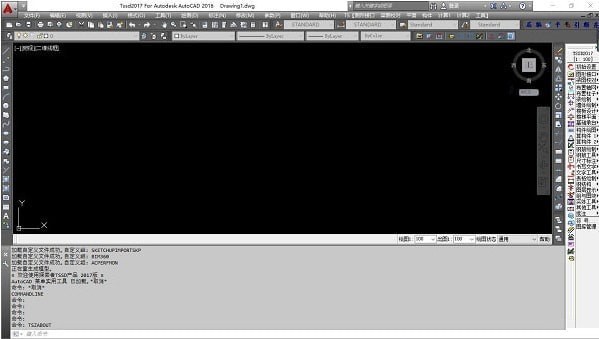
将PKPM、YJK等计算软件生成的梁板墙柱施工图,一键转换到探索者默认样式,从而使用探索者提供的各种命令,对图面进行快速调整。图形接口菜单对市面上其他绘图插件进行了融会贯通,方便工程师对图纸进行快速编辑。
二、平面
主要功能是画结构平面布置图,从轴网到梁、柱、墙、板,再到基础均可实现批量布置,可以更方便的编辑修改。
三、构件
主要功能是结构中常用构件的详图绘制,有梁、柱、墙、楼梯、雨蓬阳台、承台、基础。只要输入几个参数,就可以轻松的完成各详图节点的绘制。
四、计算
主要功能是结构中常用构件的边算边画,既可以整个工程系统进行计算,也可以分别计算。可以计算的构件主要有板、梁、柱、基础、承台、楼梯、钢骨梁柱、挡土墙等等,这些计算均可以实现透明计算过程,生成WORD计算书。
五、工具
主要是结构绘图中常用的图面标注编辑工具,包括:尺寸、文字、钢筋、表格、符号、比例变换、参照助手、图形比对等等共有200多个工具,囊括了大部分在图中遇到的问题解决方案,可以大幅度提高工程师的绘图速度。
2、图纸批注功能。可以方便的帮助审图人员实现对图纸的快速批注,将批注内容形成word版的审查意见书。
3、强大的梁图校对功能。可以实现用户自己绘制的梁图与计算结果文件进行自动对比,查找不满足规范构造要求以及计算配筋的地方,进行批注,提醒工程师进行修改,大幅降低图纸错误率,减轻审图人员的压力,提高设计院的绘图水平。
4、强大的文字符号输入及排版功能。可实现附注、设计说明等的快速排版,查找替换,消重字等,可在Office及QQ中直接输入各种钢筋、型钢等特殊符号。
5、完备的钢筋工具。有一套功能完善、使用方便的钢筋绘制和编辑工具。可以使用软件提供的专业化绘制、修改编辑命令快速完成所需工作。提供的钢筋工具可以绘制包含结构专业几乎全部类型的钢筋形式。
6、实现了与办公软件互导。可将world中的文字,excel表格直接导入到CAD中,也可反向导出,并给出快速编辑修改功能,具有在CAD中直接进行数据相加及相乘的功能。
7、对图中的组、块、外部参照的快速编辑。通过组的开关实现多构件同步操作,块编辑命令直接对块及外部参照进行编辑,避免重复炸开。
8、图形的对比功能。用户可以快速的找到两个平面图的不同,比较完成之后还可以帮助用户进行左右同步。
9、内置规范,为工程师提供安全保障。提供常用规范查询、在参数化绘图中输入数据的时候在程序内部进行规范检查、构件计算模块内部对输入的荷载和几何参数进行数检,对计算结果按照规范要求进行检查等一些必要的安全保障都在TSSD系列软件中充分实现。
10、先进的图库管理系统。可以在设计中随时按所需分类方式管理自己的图形资源,也可以将以往积累的图形快速导入图库中。
11、图纸目录自动生成。方便地进行整套设计图纸归档,并且还可以和具体图形文件进行联动修改。
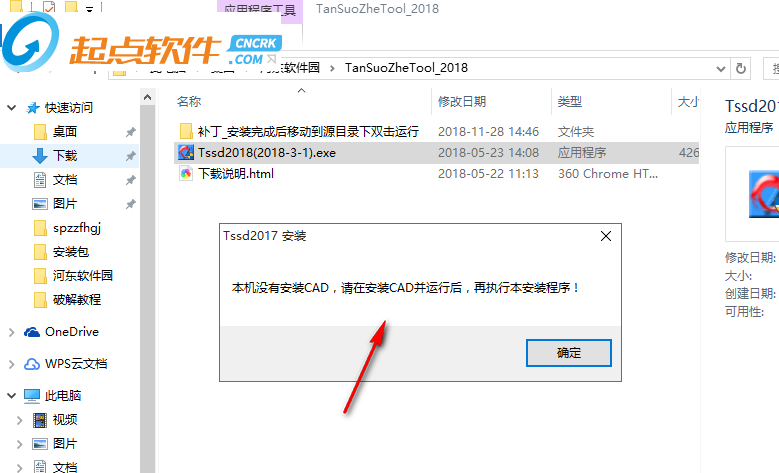
2、双击软件安装包
3、提示软件的安装界面,可以查看软件的安装内容
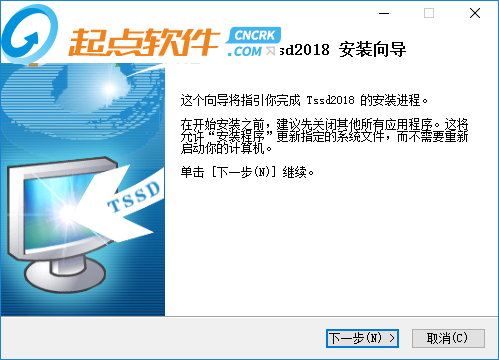
4、请认真阅读:本最终用户许可协议(以下称《协议》)是您(个人或单一机构团体)与 北京探索者软件股份有限公司 之间有关结构设计绘图软件TSSD的法律协议
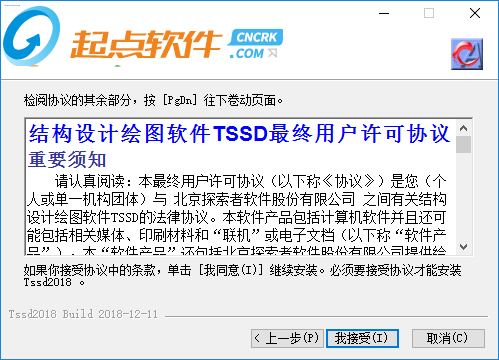
5、提示软件的附加安装内容,点击下一步
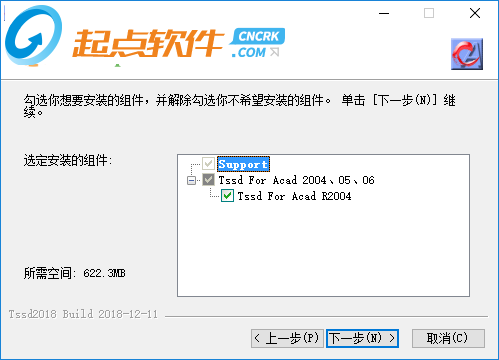
6、将软件安装到C:\Program Files\TszCAD\Tssd2018,可以自己设置安装地址
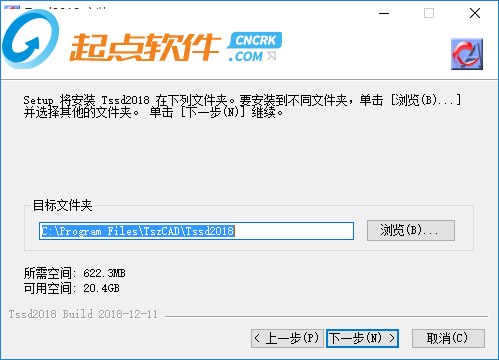
7、设置工作目录,将一个工作地址设置为C:\TSSDWORK

8、显示安装进度,等待软件安装结束就可以使用了
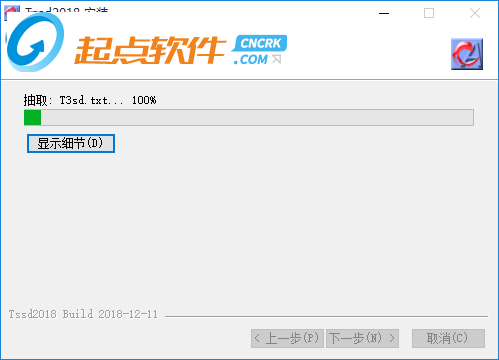
9、软件已经安装到电脑,现在可以启动软件
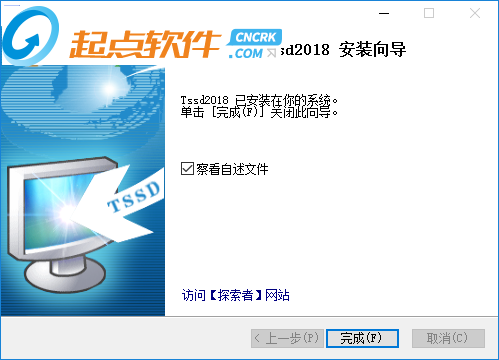
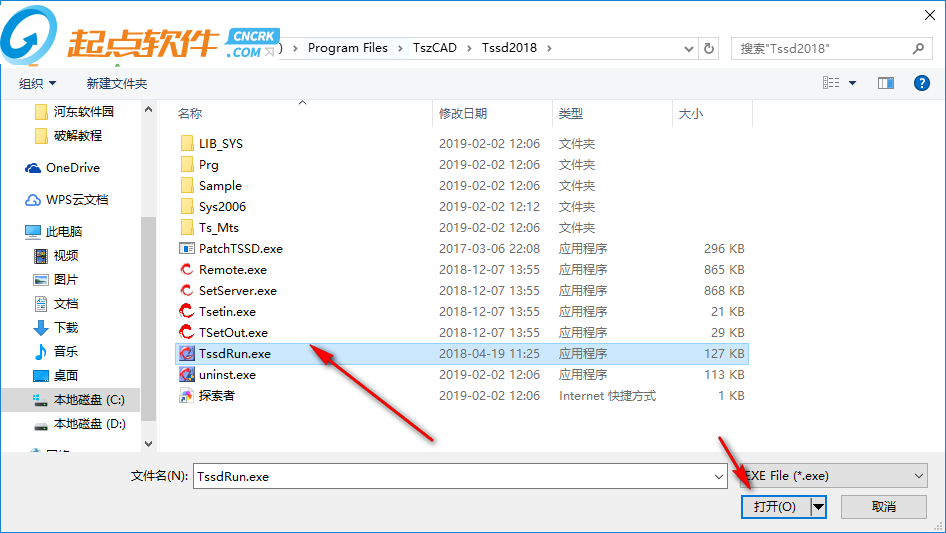
2、提示软件破解成功,点击确定就可以正常使用
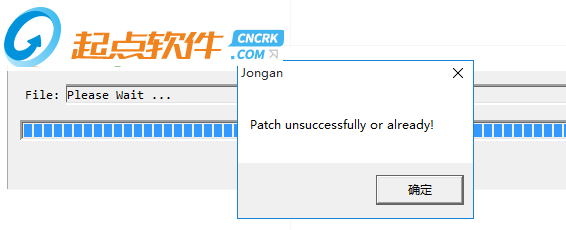
首先在你的电脑桌面找到探索者,然后打开它。
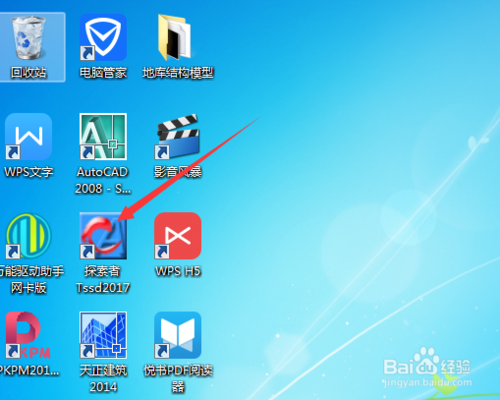
接下来点击右侧的初始设置。
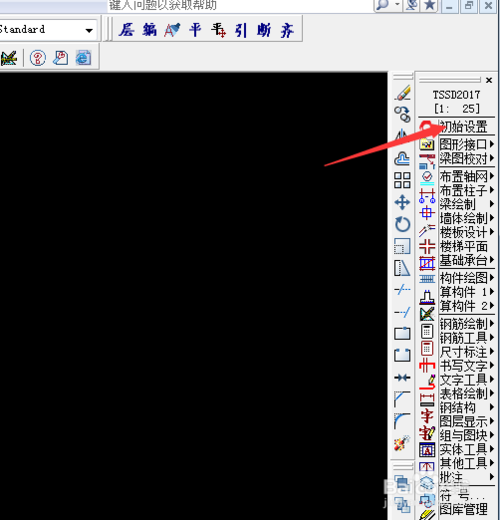
这个时候在设置的界面中点击左侧最后一个简化命令的图标。
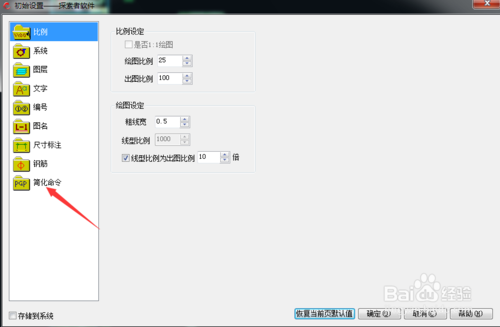
可以看到右侧是所有操作的简化命令。
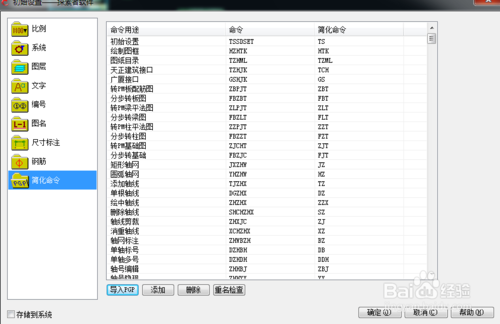
找到一个想修改的简化命令,输入你认为方便的字母。
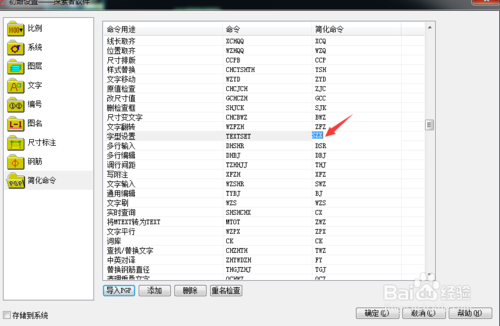
接下来进行重名检查,看是否有重复的命令。
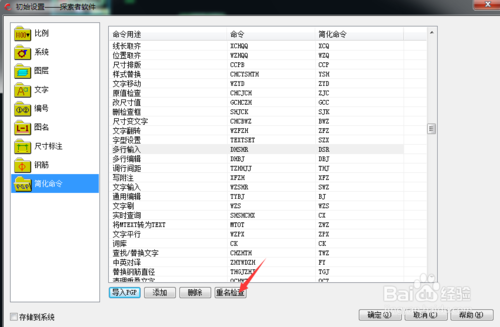
修改成功后点击确认即可。
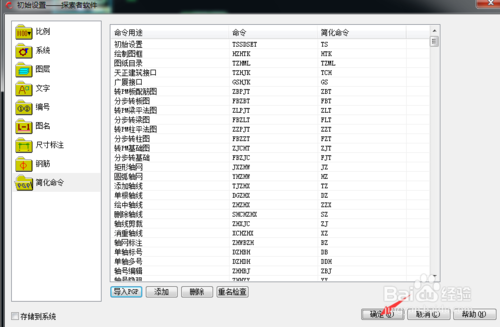
探索者2018怎么设置为默认软件?双击cad文件默认打开探索者
方法一
右键单击文件cad文件(.dwg),依次选择“打开方式”,“选择其他应用”。
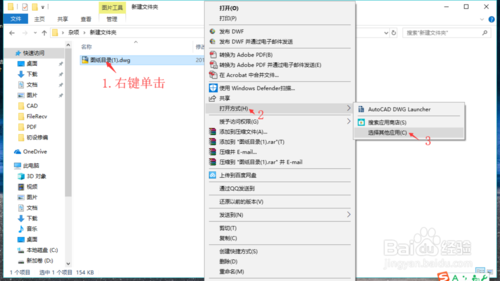
勾选“始终使用此应用打开.dwg文件”,然后选择“更多应用↓”。
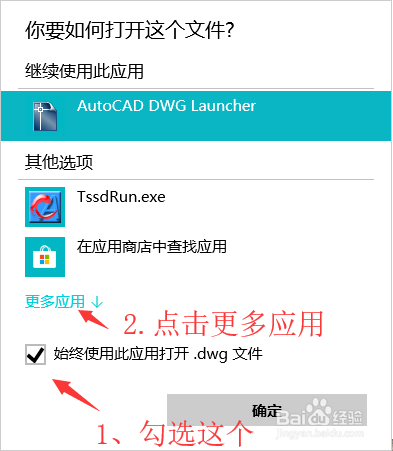
滚轮向下滚动到最后,选择“在这台电脑上查找其他应用”。
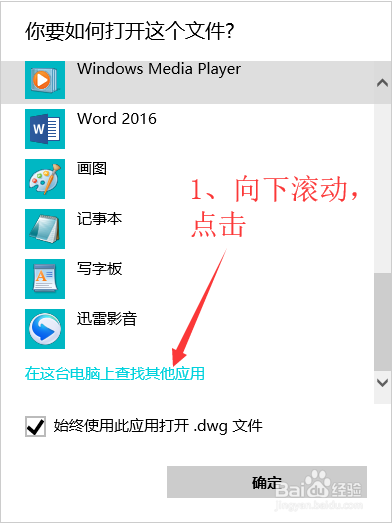
找到探索者的安装目录,选中“TssdRun.exe",然后选择”打开“。这下就大功告成了。
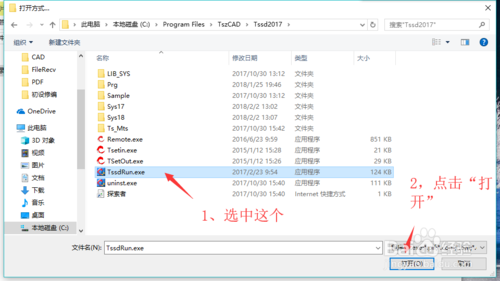
方法2
打开探索者,鼠标在空白处“右键”,选择“选项”。
在顶部选择“文件”,然后按照下面图片所示的操作。
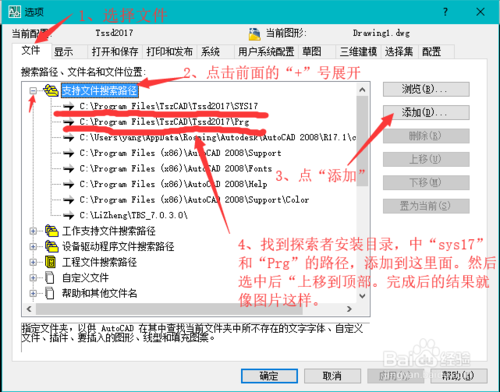
我这里用的是探索者2017,所以是“sys17”,其他版本选择相应的,比如2016就选“sys16”。完成后,去按方法一操作。
注意事项
方法一中一定要勾选”始终使用此应用打开.dwg文件“!!!
下拉菜单:『TS工具』"『批注』"『绘制标注』
功 能:根据用户选择的批注外形、云线尺寸、文字样式、作者以及输入的批注内容生成批注,批注包括:云线、引出线和属性块3部分内容。批注绘制在defpoint图层上(该图层为cad默认不打印图层),其中云线为Pline-紫 色,引线为line-白色,批注块为属性块-白色。
点取此命令,命令行提示:
点取批注的一个角点 [设置(Q)]<退出>:
当点取Q之后,弹出设置对话框图6-18.175。
当点取了第一个角点之后,继续提示:
另一个角<退出>:
当点取了另一个角点之后,绘制出批注云线,并以云线中心到批注矩形最近的四角+四边中点进行拖动,继续提示:
批注位置<退出>:
注意拖动时保证属性块在云线区域之外,否则会提示错误。
通过鼠标的拖动点,定位引线和属性块的位置,在定位之后,继续提示:
输入批注内容<无>:
在用户输入批注内容之后,完成这个批注的绘制。
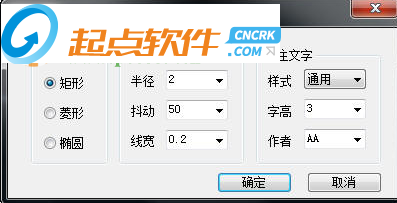
隐藏批注
下拉菜单:『TS工具』"『批注』"『隐藏标注』
功 能:用于显示/隐藏批注的内容。
点取此命令,命令行提示:
选择要隐藏的批注 [全部(A)]<全部显示>:
根据用户输入,将选择到的批注隐藏,如果未进行选择,则显示所有的批注。
查询批注
下拉菜单:『TS工具』"『批注』"『查询标注』
功 能:通过用户选择,将屏幕定位到指定的批注。
命令行输入:
选择要显示的批注 [全部(A)]<退出 >:
将选择集中的第一个批注zoom到屏幕上,屏幕的中心点为云线中心,高度为云线高度的5倍;然后提示:
选择要进行的操作 [上一个(W) / 下一个(S)]<退出 >:
根据用户输入的关键字,对选择集进行循环显示。
修改批注
下拉菜单:『TS工具』"『批注』"『修改标注』
功 能:通过选择集,修改指定的属性块。
命令行输入:
选择要修改的批注 [全部(A)]<退出 >:
用户选择后,弹出对话框进行属性编辑。
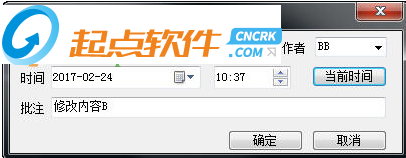
输出批注
下拉菜单:『TS工具』"『批注』"『输出标注』
功 能:将选择的批注内容,输出为cad的表格。
命令行输入:
选择要输出的批注 [全部(A)]<退出 >:
选择后弹出对话框。
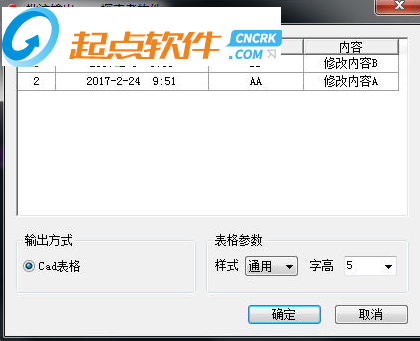
将所选批注内容,全部显示在列表之中,序号为选择集的顺序号;默认按照序号进行排序,可以点取序号、日期、作者、内容进行排序;也可以选中某一行进行上下拖动。
按【 Cad表格】输出时,设定文字样式和字高,高宽比使用文字样式对应的初始设置内容。
二、 支持最新版系统、CAD版本及其他计算接口相关软件。
三、 钢结构计算全面升级,融合三大最新版钢结构设计规范,全面考虑工程师实际计算困境。
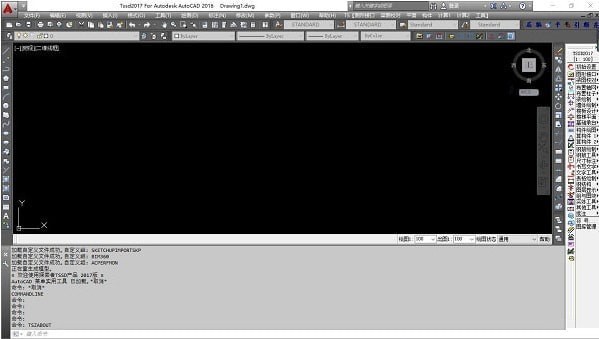
【基本介绍】
TSSD是一款基于CAD平台开发的工具集软件,可以为设计院解决结构专业绘图改图难题。通过图层的自动划分、符合制图标准要求的尺寸标注、方便快捷的文字符号输入、强大的图面排版、便捷的钢筋绘制等功能,帮助设计院提高绘图的水平和提升图纸质量,达到标准化、精细化绘图要求。增加了对图面编辑的图形接口工具软件,提供了260多个功能,可根据用户绘图习惯对图面进行灵活操作。是对TSSD模块的补充和调整,相互配合使用,可以更好地为用户提供绘图帮助。【软件特点】
一、图形接口将PKPM、YJK等计算软件生成的梁板墙柱施工图,一键转换到探索者默认样式,从而使用探索者提供的各种命令,对图面进行快速调整。图形接口菜单对市面上其他绘图插件进行了融会贯通,方便工程师对图纸进行快速编辑。
二、平面
主要功能是画结构平面布置图,从轴网到梁、柱、墙、板,再到基础均可实现批量布置,可以更方便的编辑修改。
三、构件
主要功能是结构中常用构件的详图绘制,有梁、柱、墙、楼梯、雨蓬阳台、承台、基础。只要输入几个参数,就可以轻松的完成各详图节点的绘制。
四、计算
主要功能是结构中常用构件的边算边画,既可以整个工程系统进行计算,也可以分别计算。可以计算的构件主要有板、梁、柱、基础、承台、楼梯、钢骨梁柱、挡土墙等等,这些计算均可以实现透明计算过程,生成WORD计算书。
五、工具
主要是结构绘图中常用的图面标注编辑工具,包括:尺寸、文字、钢筋、表格、符号、比例变换、参照助手、图形比对等等共有200多个工具,囊括了大部分在图中遇到的问题解决方案,可以大幅度提高工程师的绘图速度。
【功能特性】
1、专业化的多比例绘图功能。可实现比例变换时,尺寸自动换算,标注自动调整等,并带有比例变换、图形切割等快速调整图形比例的工具。2、图纸批注功能。可以方便的帮助审图人员实现对图纸的快速批注,将批注内容形成word版的审查意见书。
3、强大的梁图校对功能。可以实现用户自己绘制的梁图与计算结果文件进行自动对比,查找不满足规范构造要求以及计算配筋的地方,进行批注,提醒工程师进行修改,大幅降低图纸错误率,减轻审图人员的压力,提高设计院的绘图水平。
4、强大的文字符号输入及排版功能。可实现附注、设计说明等的快速排版,查找替换,消重字等,可在Office及QQ中直接输入各种钢筋、型钢等特殊符号。
5、完备的钢筋工具。有一套功能完善、使用方便的钢筋绘制和编辑工具。可以使用软件提供的专业化绘制、修改编辑命令快速完成所需工作。提供的钢筋工具可以绘制包含结构专业几乎全部类型的钢筋形式。
6、实现了与办公软件互导。可将world中的文字,excel表格直接导入到CAD中,也可反向导出,并给出快速编辑修改功能,具有在CAD中直接进行数据相加及相乘的功能。
7、对图中的组、块、外部参照的快速编辑。通过组的开关实现多构件同步操作,块编辑命令直接对块及外部参照进行编辑,避免重复炸开。
8、图形的对比功能。用户可以快速的找到两个平面图的不同,比较完成之后还可以帮助用户进行左右同步。
9、内置规范,为工程师提供安全保障。提供常用规范查询、在参数化绘图中输入数据的时候在程序内部进行规范检查、构件计算模块内部对输入的荷载和几何参数进行数检,对计算结果按照规范要求进行检查等一些必要的安全保障都在TSSD系列软件中充分实现。
10、先进的图库管理系统。可以在设计中随时按所需分类方式管理自己的图形资源,也可以将以往积累的图形快速导入图库中。
11、图纸目录自动生成。方便地进行整套设计图纸归档,并且还可以和具体图形文件进行联动修改。
【安装教程】
1、打开探索者2018安装界面,提示需要安装AutoCAD,将软件安装到电脑才能启动探索者2018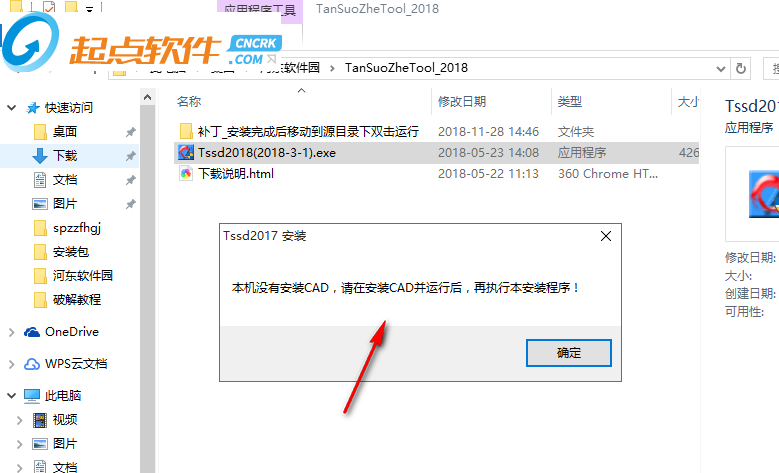
2、双击软件安装包
3、提示软件的安装界面,可以查看软件的安装内容
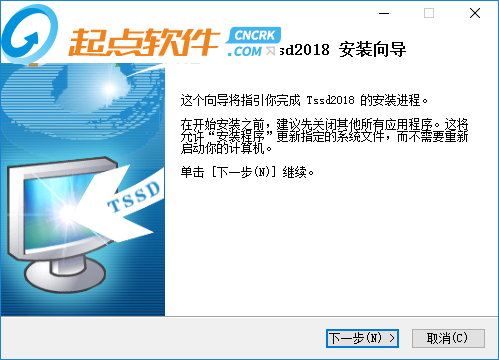
4、请认真阅读:本最终用户许可协议(以下称《协议》)是您(个人或单一机构团体)与 北京探索者软件股份有限公司 之间有关结构设计绘图软件TSSD的法律协议
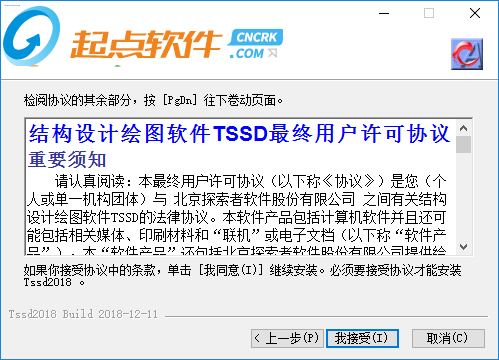
5、提示软件的附加安装内容,点击下一步
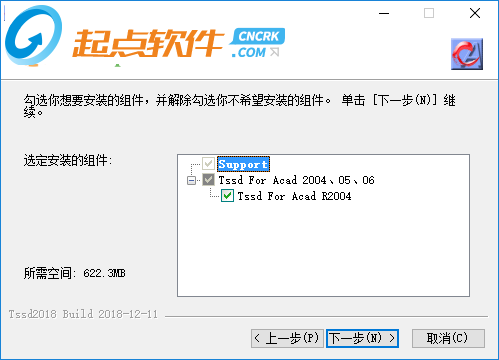
6、将软件安装到C:\Program Files\TszCAD\Tssd2018,可以自己设置安装地址
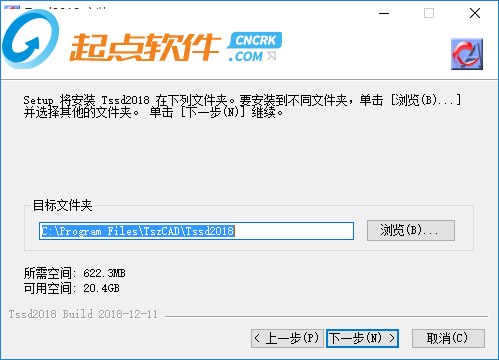
7、设置工作目录,将一个工作地址设置为C:\TSSDWORK

8、显示安装进度,等待软件安装结束就可以使用了
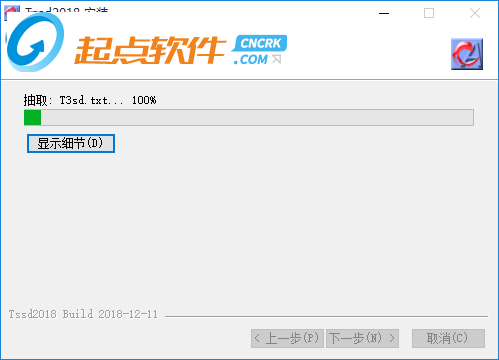
9、软件已经安装到电脑,现在可以启动软件
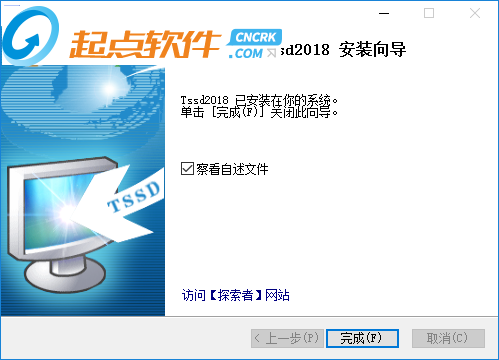
【基本介绍】
1、将PatchTSSD.exe复制到软件的安装地址下启动,随后选择TssdRun.exe打开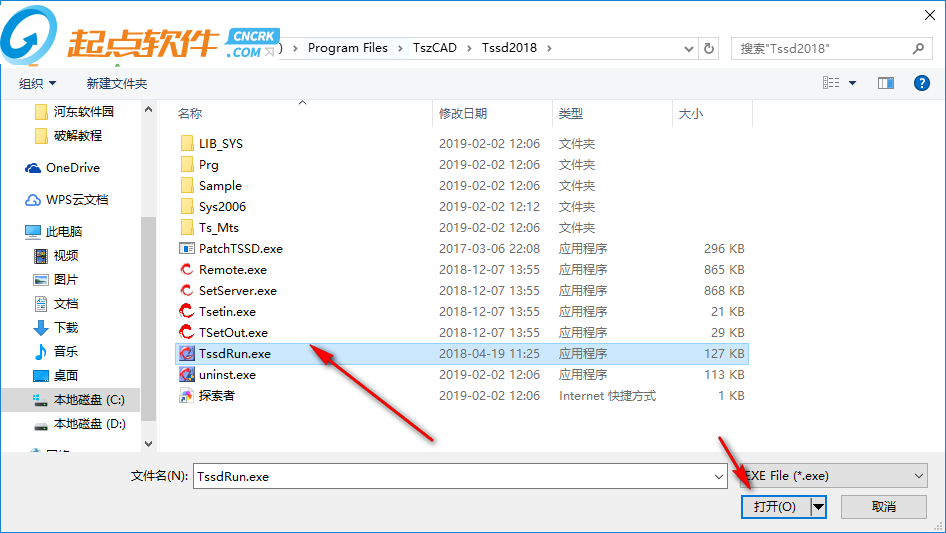
2、提示软件破解成功,点击确定就可以正常使用
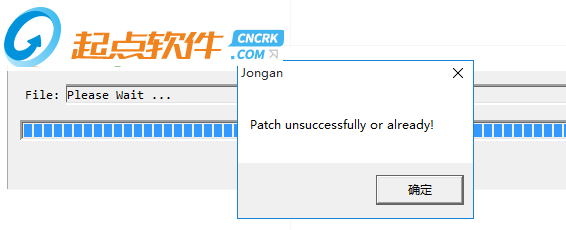
【使用教程】
探索者如何设置简化命令首先在你的电脑桌面找到探索者,然后打开它。
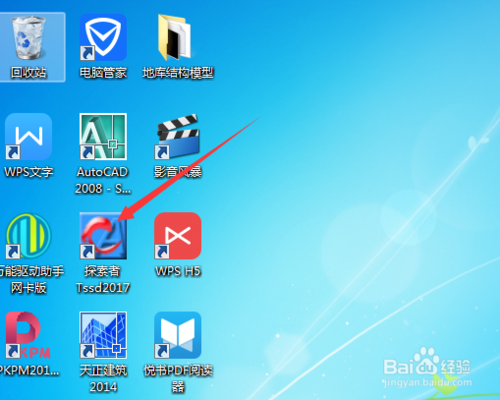
接下来点击右侧的初始设置。
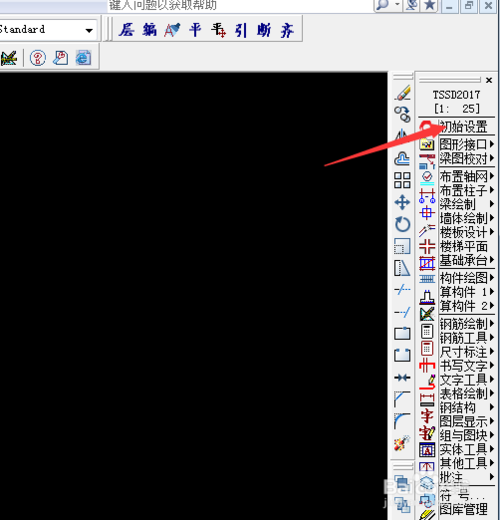
这个时候在设置的界面中点击左侧最后一个简化命令的图标。
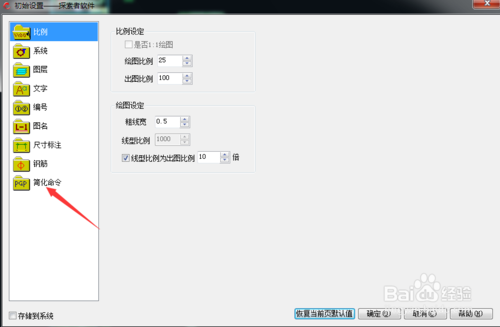
可以看到右侧是所有操作的简化命令。
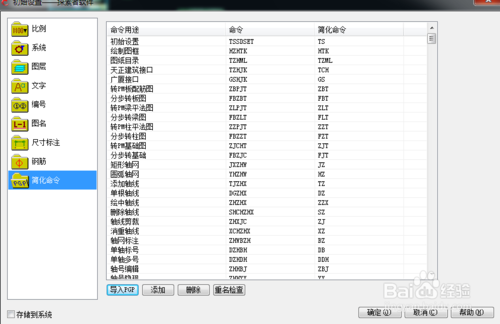
找到一个想修改的简化命令,输入你认为方便的字母。
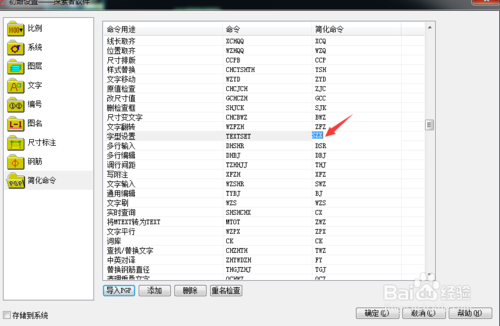
接下来进行重名检查,看是否有重复的命令。
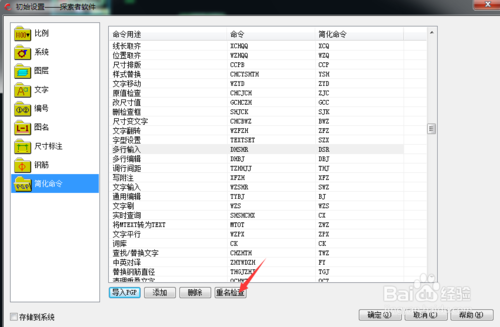
修改成功后点击确认即可。
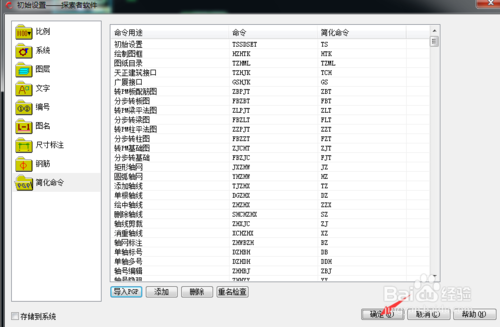
探索者2018怎么设置为默认软件?双击cad文件默认打开探索者
方法一
右键单击文件cad文件(.dwg),依次选择“打开方式”,“选择其他应用”。
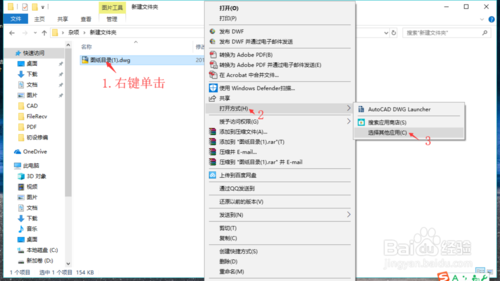
勾选“始终使用此应用打开.dwg文件”,然后选择“更多应用↓”。
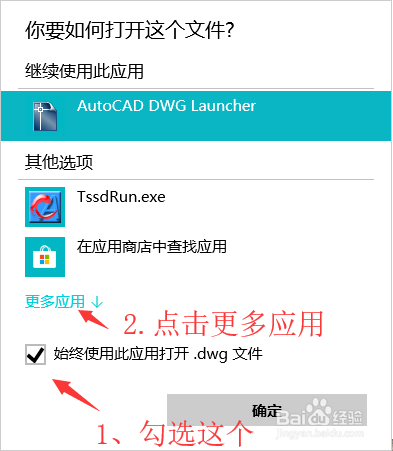
滚轮向下滚动到最后,选择“在这台电脑上查找其他应用”。
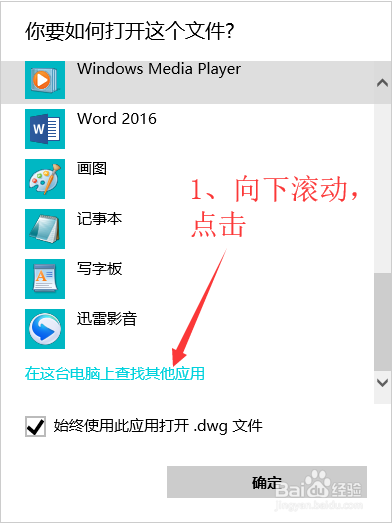
找到探索者的安装目录,选中“TssdRun.exe",然后选择”打开“。这下就大功告成了。
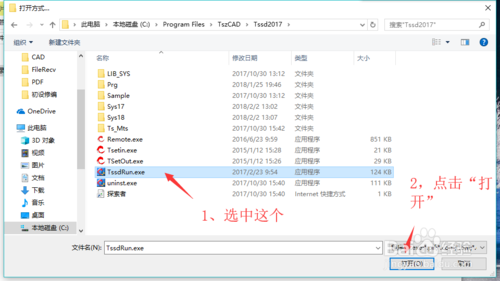
方法2
打开探索者,鼠标在空白处“右键”,选择“选项”。
在顶部选择“文件”,然后按照下面图片所示的操作。
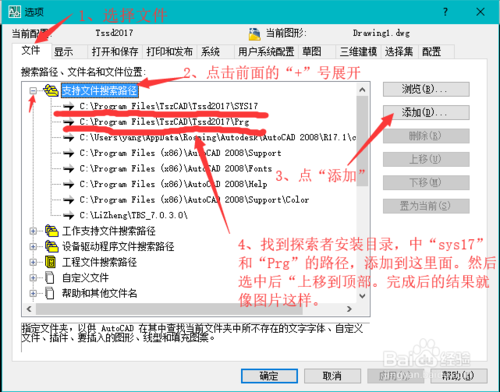
我这里用的是探索者2017,所以是“sys17”,其他版本选择相应的,比如2016就选“sys16”。完成后,去按方法一操作。
注意事项
方法一中一定要勾选”始终使用此应用打开.dwg文件“!!!
【使用技巧】
绘制批注下拉菜单:『TS工具』"『批注』"『绘制标注』
功 能:根据用户选择的批注外形、云线尺寸、文字样式、作者以及输入的批注内容生成批注,批注包括:云线、引出线和属性块3部分内容。批注绘制在defpoint图层上(该图层为cad默认不打印图层),其中云线为Pline-紫 色,引线为line-白色,批注块为属性块-白色。
点取此命令,命令行提示:
点取批注的一个角点 [设置(Q)]<退出>:
当点取Q之后,弹出设置对话框图6-18.175。
当点取了第一个角点之后,继续提示:
另一个角<退出>:
当点取了另一个角点之后,绘制出批注云线,并以云线中心到批注矩形最近的四角+四边中点进行拖动,继续提示:
批注位置<退出>:
注意拖动时保证属性块在云线区域之外,否则会提示错误。
通过鼠标的拖动点,定位引线和属性块的位置,在定位之后,继续提示:
输入批注内容<无>:
在用户输入批注内容之后,完成这个批注的绘制。
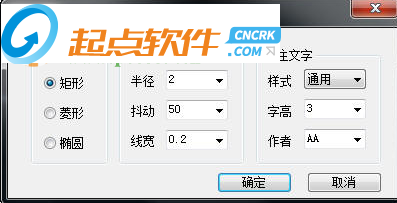
隐藏批注
下拉菜单:『TS工具』"『批注』"『隐藏标注』
功 能:用于显示/隐藏批注的内容。
点取此命令,命令行提示:
选择要隐藏的批注 [全部(A)]<全部显示>:
根据用户输入,将选择到的批注隐藏,如果未进行选择,则显示所有的批注。
查询批注
下拉菜单:『TS工具』"『批注』"『查询标注』
功 能:通过用户选择,将屏幕定位到指定的批注。
命令行输入:
选择要显示的批注 [全部(A)]<退出 >:
将选择集中的第一个批注zoom到屏幕上,屏幕的中心点为云线中心,高度为云线高度的5倍;然后提示:
选择要进行的操作 [上一个(W) / 下一个(S)]<退出 >:
根据用户输入的关键字,对选择集进行循环显示。
修改批注
下拉菜单:『TS工具』"『批注』"『修改标注』
功 能:通过选择集,修改指定的属性块。
命令行输入:
选择要修改的批注 [全部(A)]<退出 >:
用户选择后,弹出对话框进行属性编辑。
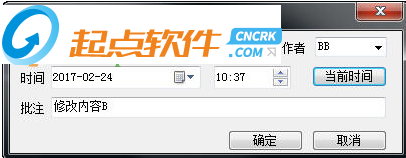
输出批注
下拉菜单:『TS工具』"『批注』"『输出标注』
功 能:将选择的批注内容,输出为cad的表格。
命令行输入:
选择要输出的批注 [全部(A)]<退出 >:
选择后弹出对话框。
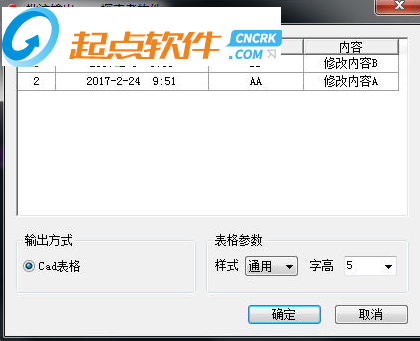
将所选批注内容,全部显示在列表之中,序号为选择集的顺序号;默认按照序号进行排序,可以点取序号、日期、作者、内容进行排序;也可以选中某一行进行上下拖动。
按【 Cad表格】输出时,设定文字样式和字高,高宽比使用文字样式对应的初始设置内容。
【更新日志】
一、 按照最新版的规范和图集对软件进行了全面更新。二、 支持最新版系统、CAD版本及其他计算接口相关软件。
三、 钢结构计算全面升级,融合三大最新版钢结构设计规范,全面考虑工程师实际计算困境。

